1、下载Freemarker插件
打开https://sourceforge.net/projects/freemarker-ide/files/freemarker-ide/下载最新版本,目前最新版本是freemarker-ide-0.9.14.zip。
下载地址:http://jaist.dl.sourceforge.net/project/freemarker-ide/freemarker-ide/0.9.14/freemarker-ide-0.9.14.zip
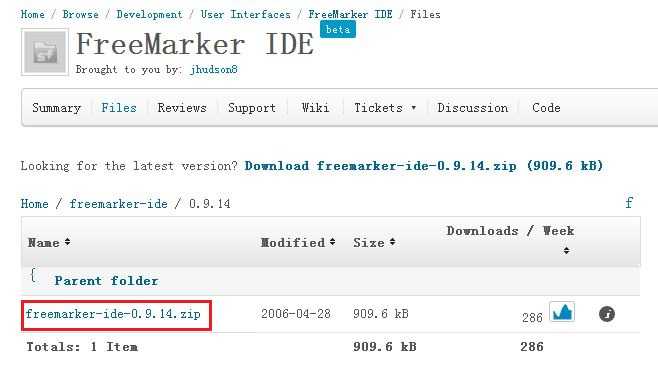
2、解压,添加最新freemarker的jar文件
发现freemarker_ide_0.9.14下的freemarker-2.3.6.jar包是比较早的版本,用新的freemarker-2.3.23.jar替换之,把MANIFEST.MF里的Bundle-ClassPath也改为freemarker-2.3.23.jar。
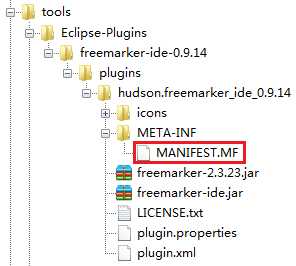
3、将freemarker_ide_0.9.14文件夹插件加到dropins文件夹的freemarker.link。
path=E:/tools/Eclipse-Plugins/freemarker-ide-0.9.14
退出Eclipse再重启,在Window-->Preferences左边的树形栏里出现FreeMarker Editor一项新的内容。
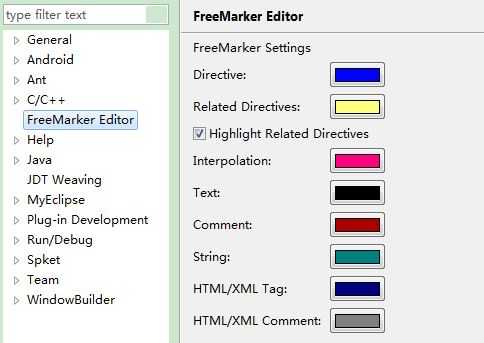
在General-->Editors--> File Associations下,为*.html和*.htm文件添加(add)FreeMarker Editor作他们关联的编辑器(associated editors), *.ftl文件的默认编辑器就是FreeMarker Editor。这样在编辑混合有HTML和FreeMarker标记的文件时,可以选择右击文件 --> Open with HTML Editor或者Open with FreeMarker Editor。
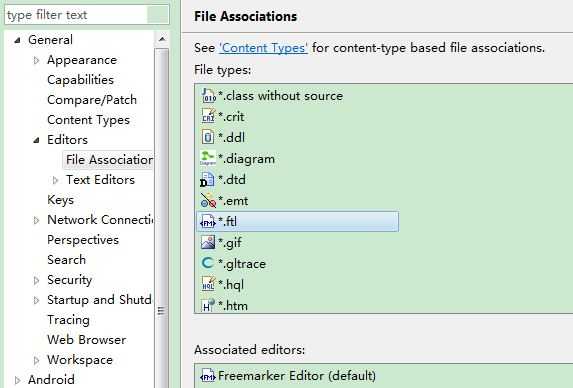
原文:http://www.cnblogs.com/asoks/p/5342748.html